Configuration des serveurs FTP : copie locale
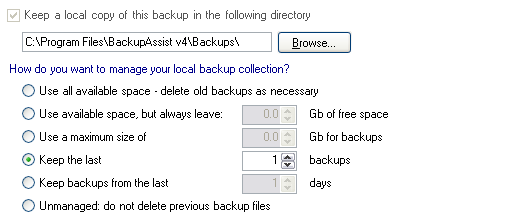
- Cliquez sur
 Tâches dans la barre de navigation.
Tâches dans la barre de navigation. - Sélectionnez une tâche et cliquez sur
 Modifier.
Modifier. - Cliquez sur
 Support dans le menu de gauche.
Support dans le menu de gauche. - Cliquez sur
Conserver une copie en local pour développer cette section.
Le fichier de sauvegarde est enregistré dans un emplacement temporaire avant d'être envoyé sur le serveur. Un emplacement par défaut est indiqué lors de la création de la tâche, mais vous pouvez le modifier ici. Cette copie fournit également un niveau de protection supplémentaire et permet une restauration rapide en cas de besoin (il n'est pas nécessaire de se connecter au serveur FTP).
- Indiquez l'emplacement temporaire directement dans le champ ou bien cliquez sur Parcourir.
- Choisissez un mode d'administration de l'espace disque pour cet emplacement :
- Utiliser tout l'espace disponible (recommandé)
Dans ce cas, BackupAssist vérifie l'espace restant lorsqu'une sauvegarde est en cours. Si l'espace est insuffisant, les anciens fichiers de sauvegarde sont supprimés du plus ancien au plus récent, en commençant par le plus ancien. Cette option est recommandée si l'emplacement secondaire est utilisé uniquement à des fins de sauvegarde. - Utiliser l'espace disponible mais conserver au moins X Go d'espace libre
Cette option permet de conserver une quantité minimale d'espace libre. Lorsqu'une sauvegarde est lancée, BackupAssist vérifie l'espace restant et s'il est inférieur à la valeur indiquée, les anciens fichiers de sauvegarde sont supprimés du plus ancien au plus récent, en commençant par le plus ancien. - Ne pas utiliser plus de X Go pour les sauvegardes
Lorsqu'une sauvegarde est lancée, BackupAssist vérifie l'espace utilisé, et si la quantité d'espace utilisé dépasse la valeur autorisée, les anciens fichiers de sauvegarde sont supprimés du plus ancien au plus récent, en commençant par le plus ancien. - Conserver les X dernières sauvegardes
Cette option permet d'indiquer le nombre maximum de fichiers de sauvegarde pouvant être conservés sur le lecteur. Si le nombre maximum de fichiers autorisés est atteint, les plus anciennes sauvegardes sont supprimées. - Conserver les sauvegardes des X derniers jours
Lorsque cette option est sélectionnée, les sauvegardes datant de plus de X jours sont supprimées. - Aucune maintenance
Dans ce cas, BackupAssist enregistre toutes les sauvegardes sur le disque et vous devez contrôler manuellement l'espace disque. Si l'espace vient à manquer et qu'une sauvegarde ne peut pas être effectuée, le rapport contient une erreur indiquant la nature du problème.
